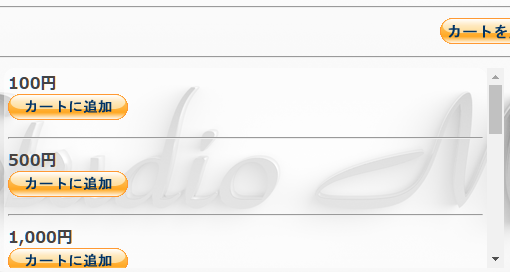 |
請求された金額に合うようにカートに追加していって下さい。
最初に追加すると新しいタブ(ウィンドウ)が開き、カートの中を確認できます。 |
|
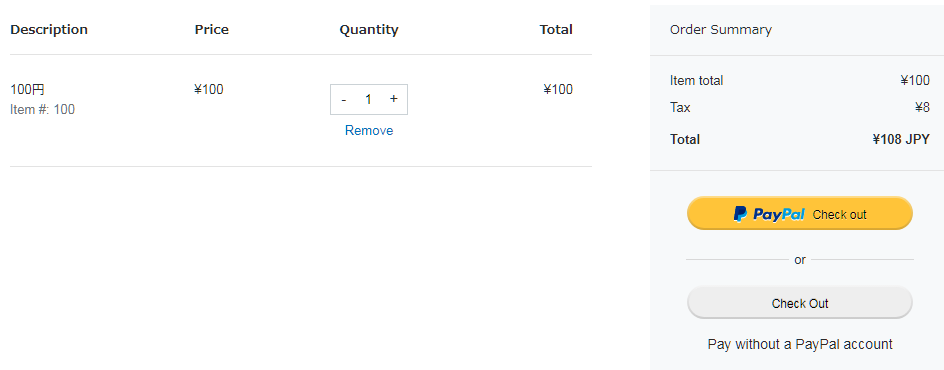 |
こちらは、最初に100円を追加したときに開かれる画面です。 |
|
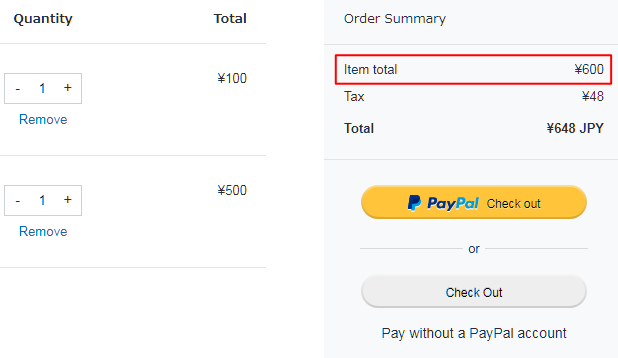 |
前の画面(タブ)に戻り、財布のコインをレジで出すように、Item totalが請求された金額になるようにカートに追加します。ここでは600円になるように追加しました。
注意:連続してボタンをクリックしても反映されません。1つずつ反映されているのを確認して、ゆっくり追加して下さい。 |
|
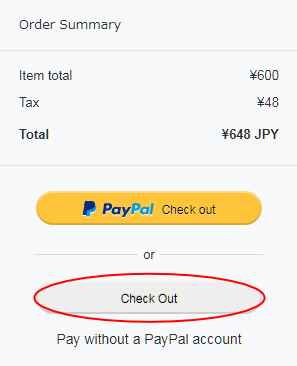 |
正しく追加できたら、PayPalアカウントからお支払いの方はPayPal Check outを、アカウントを使わずクレジットカード決済をされる方はCheck Outをクリックしてください。
ここではアカウント使わずCheck Outします。 |
|
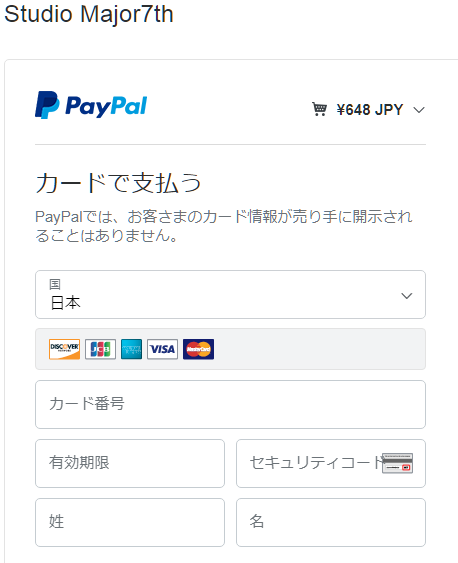 |
クレジットカードの情報を入力する画面が出てきます。ここで正しく入力しないとエラーで支払いができない場合があります。 |
|
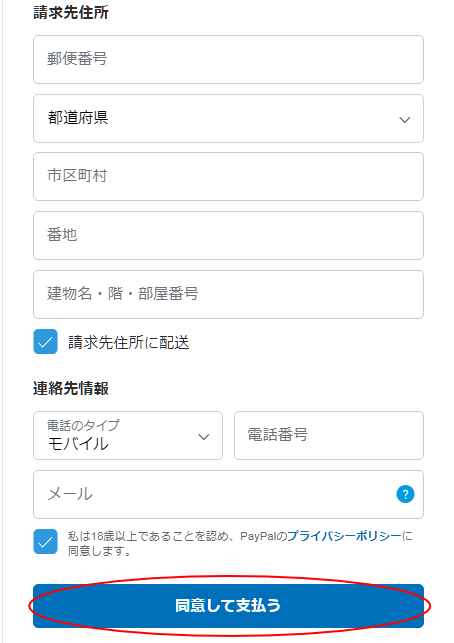 |
請求先住所と連絡先情報を入力して下さい。
このとき、メールアドレスは、当サイトとご依頼内容の連絡を取り合ったメールアドレスにしてください。そうしないとご依頼者とお支払い者が照合できなくなります。
問題なければ同意して支払うをクリックしてください。 |
|
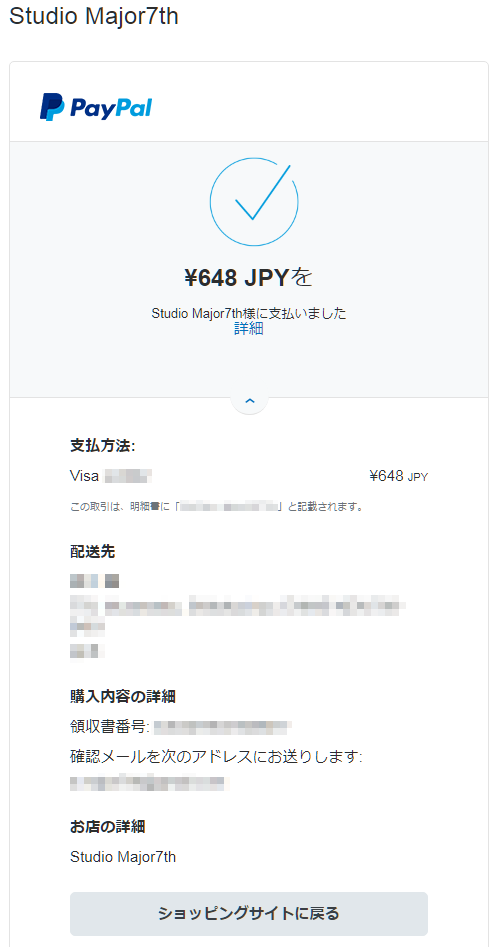 |
支払いが完了すると、このような画面が表示されます。 |
|
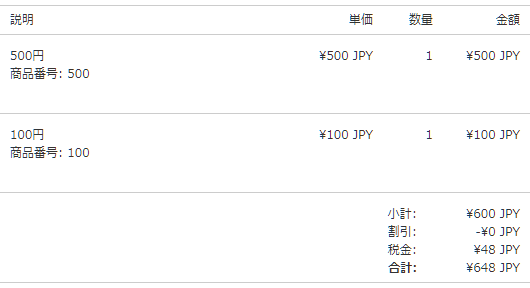 |
入力したメールアドレスに、PayPalから「お支払いのご連絡」が届きます。
支払った額の明細が記録されています。 |
|
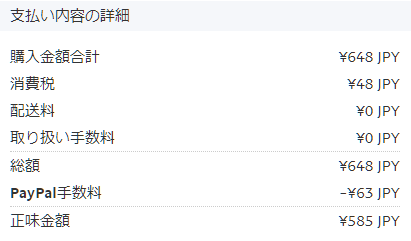 |
こちらは管理側の画面ですが、PayPalの手数料はStudio Major7thが負担していることがわかります。 |